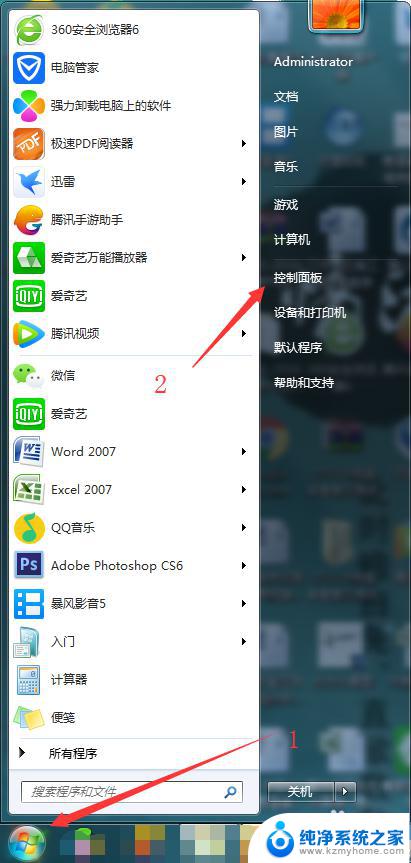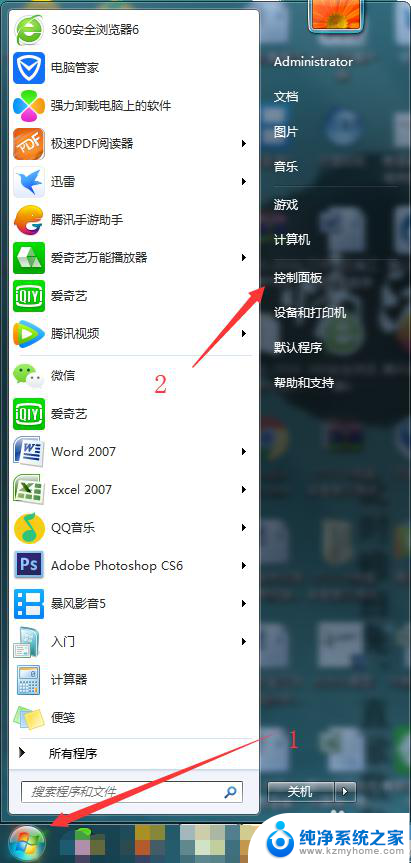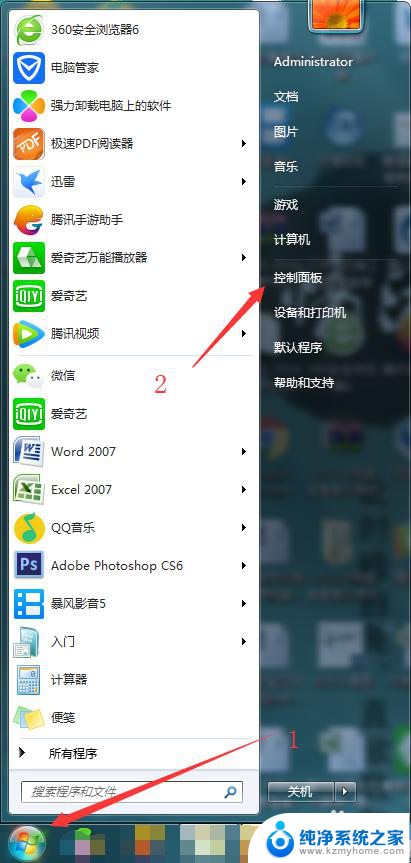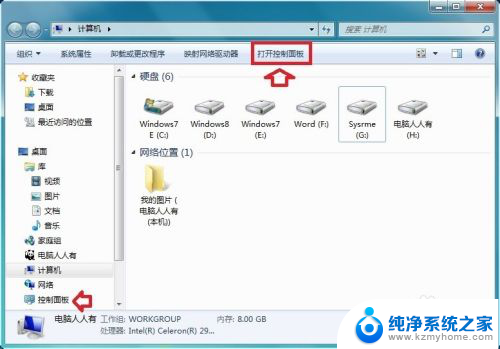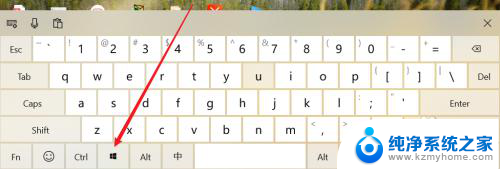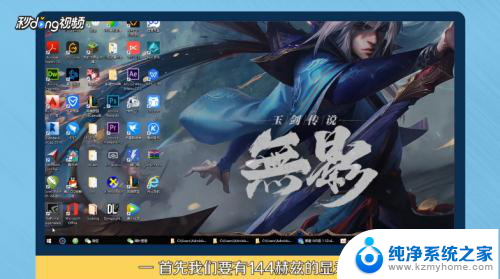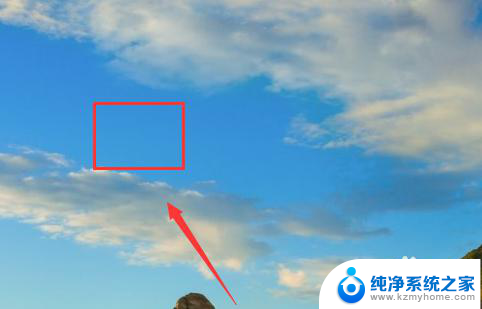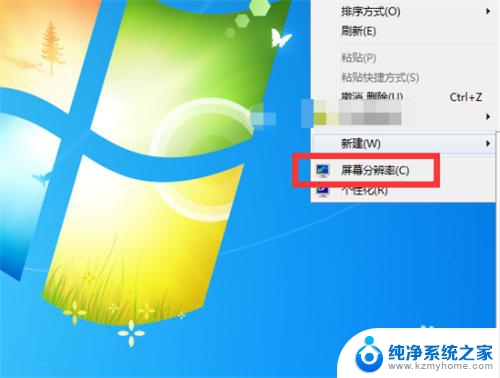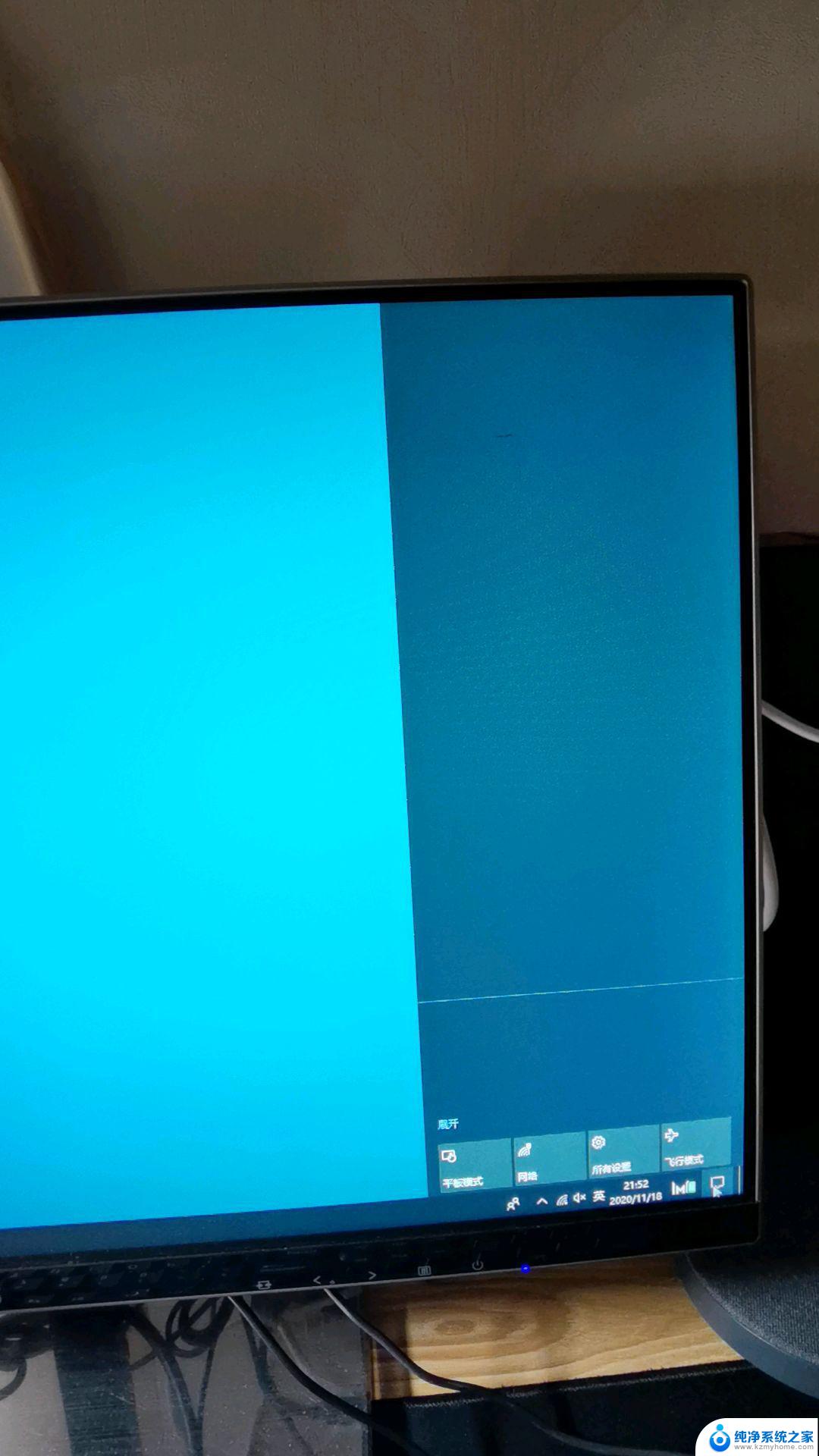怎么查看电脑显示器刷新率 显示器刷新率如何检测
更新时间:2024-02-05 15:57:00作者:yang
在使用电脑的过程中,我们经常会遇到显示器刷新率的问题,显示器刷新率是指显示器每秒刷新的次数,它直接影响到我们在电脑上观看视频、玩游戏等使用体验。如何查看电脑显示器的刷新率呢?一种简单的方法是通过操作系统的设置来查看,不同的操作系统有不同的设置位置,但一般都可以在显示设置或者高级显示设置中找到相关选项。还可以通过一些第三方软件来检测显示器的刷新率。无论使用哪种方法,了解显示器的刷新率对于我们优化显示效果,提升使用体验都是非常重要的。
具体步骤:
1.打开电脑,点击左下角的开始。选择控制面板。
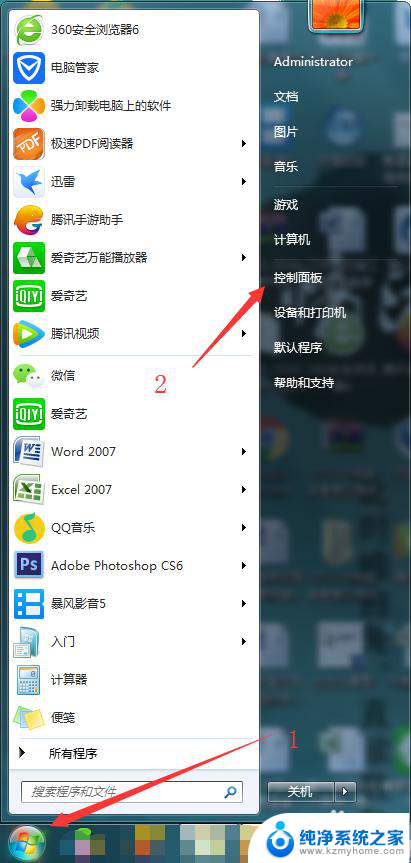
2.在弹出的窗口中,选择外观和个性化。
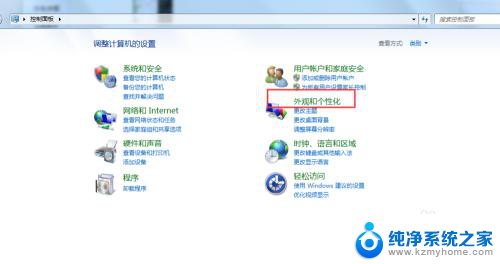
3.在弹出的窗口中,选择调整屏幕分辨率。
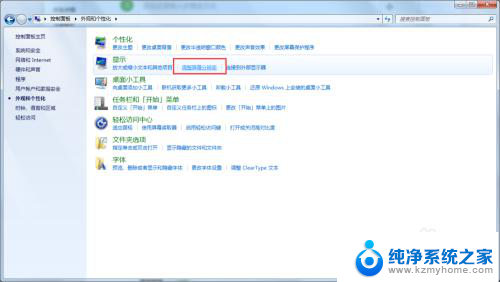
4.在弹出的窗口中,选择高级设置。
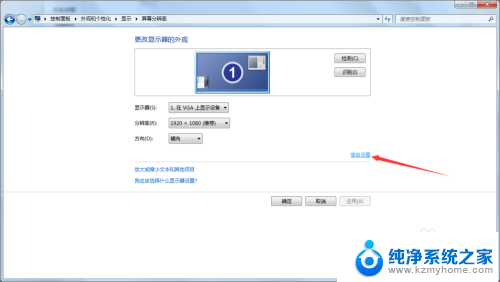
5.在弹出的窗口中,选择监视器。即可看到屏幕刷新频率。
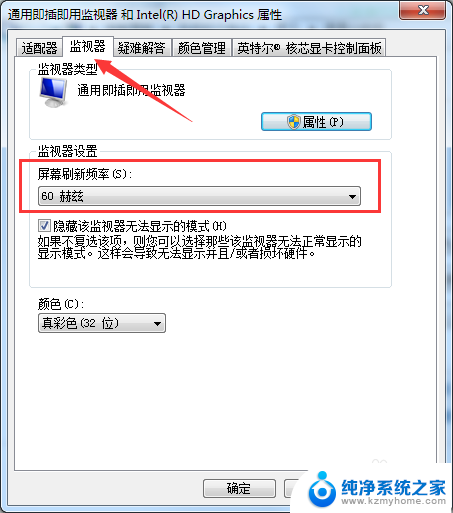
以上就是如何查看电脑显示器刷新率的全部内容,如果你遇到了相同的问题,可以参考本文中介绍的步骤来解决,希望这对你有所帮助。